Snabblänkar
- Jag använder Telegram som en lösning för obegränsad molnlagring
- Slack är mitt idéskåp och nyckeln till min balans i arbetslivet
- WhatsApp är My Go-to för filöverföringar och snabbanteckningar
- Att skicka meddelanden själv är ett snabbt och enkelt sätt att bli mer effektiv
Nyckelalternativ
- Telegram erbjuder obegränsad molnlagring för filer men med begränsningar: maximal filstorlek och ingen från början till slut kryptering.
- Slack kan användas för att lagra intressanta artiklar och utkast till meddelanden för att undvika stavfel.
- WhatsApp gör det enkelt att göra anteckningar, spara länkar och överföra filer mellan enheter genom att skicka meddelanden till dig själv.
stark>
De flesta appar för sociala medier har ett "meddelande till dig själv" funktion som kan användas för att förbättra din organisation och effektivitet, men många vet inte ens att det är möjligt. Jag skickar ett meddelande till mig själv varje dag. Så här använder jag det för att hålla koll på mitt liv.
Jag använder Telegram som en obegränsad molnlagringslösning
Som meddelandeapp använder jag inte Telegram så mycket eftersom de flesta jag pratar med redan använder WhatsApp. Som en molnlagringslösning är Telegram dock en gudagåva.
Telegram låter dig spara ett obegränsat antal bilder, dokument och videor till molnet utan kostnad. Den gör detta genom “Sparade meddelanden,” vilket i grunden är Telegrams iteration av att skicka meddelanden till dig själv. Hur det fungerar är att du startar en chatt med dig själv och skickar sedan dina mediafiler till dig själv precis som du skulle göra med en vanlig chatt. Dessa filer lagras sedan i molnet och du kan hämta dem när du vill.
Men innan du blir för upphetsad finns det några varningar. Den första är att även om du kan ladda upp ett obegränsat antal filer, är storleken på varje fil begränsat till maximalt 2 GB —eller 4GB om du är villig att betala för Telegram Premium. Så om du funderade på att ladda upp 4K-videor till molnet, är jag ledsen att jag gör dig besviken.
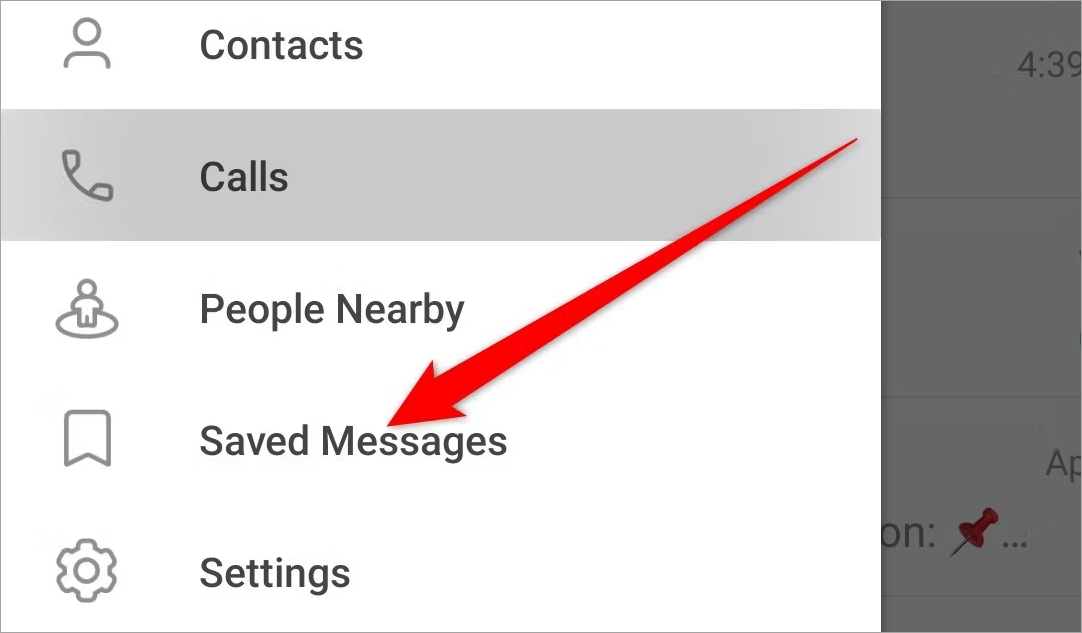
figur>
En annan sak att tänka på är att Telegram inte har end-to-end-kryptering aktiverad i sparade meddelanden, så dina uppladdningar har inte det maximala säkerhetsskyddet. Dessutom—och det här kan vara min paranoia som talar—jag är lite skeptisk till någon som erbjuder obegränsad gratis molnlagring.
Som ett resultat använder jag bara Telegrams molntjänst för icke-kritiska filer som jag inte har något emot att andra potentiellt ser. Till exempel konverterade jag nyligen några gamla CD-skivor till digitala medier och laddade upp dem till Telegram som en backup.
Om du vill förvandla Telegram till din molnlagring, tryck på hamburgerknappen i appen och välj “Sparade meddelanden.”
Slack är mitt idéskåp och nyckeln till mitt arbetslivsbalans < /h2>
Mitt jobb som författare innebär att jag hela tiden måste hålla mig uppdaterad om tekniska trender och händelser. För att göra det har jag ställt in min RSS-läsare så att jag får en massa artiklar från mina favoritpublikationer varje morgon. Innan jag började skicka meddelanden till mig själv på Slack brukade jag bokmärka artiklar som jag tyckte var intressanta, bara för att omedelbart förlora dem i röran som är min bokmärkesmapp. Lyckligtvis upptäckte jag ett mycket enklare alternativ.
Nu, när jag hittar en artikel som fångar mitt öga, delar jag den helt enkelt med mig själv på Slack. Det är så mycket bekvämare eftersom jag inte behöver oroa mig för om jag lägger rätt bokmärke i rätt mapp. Jag kan skicka allt till mig själv på Slack och återgå till artiklarna vid ett senare tillfälle.
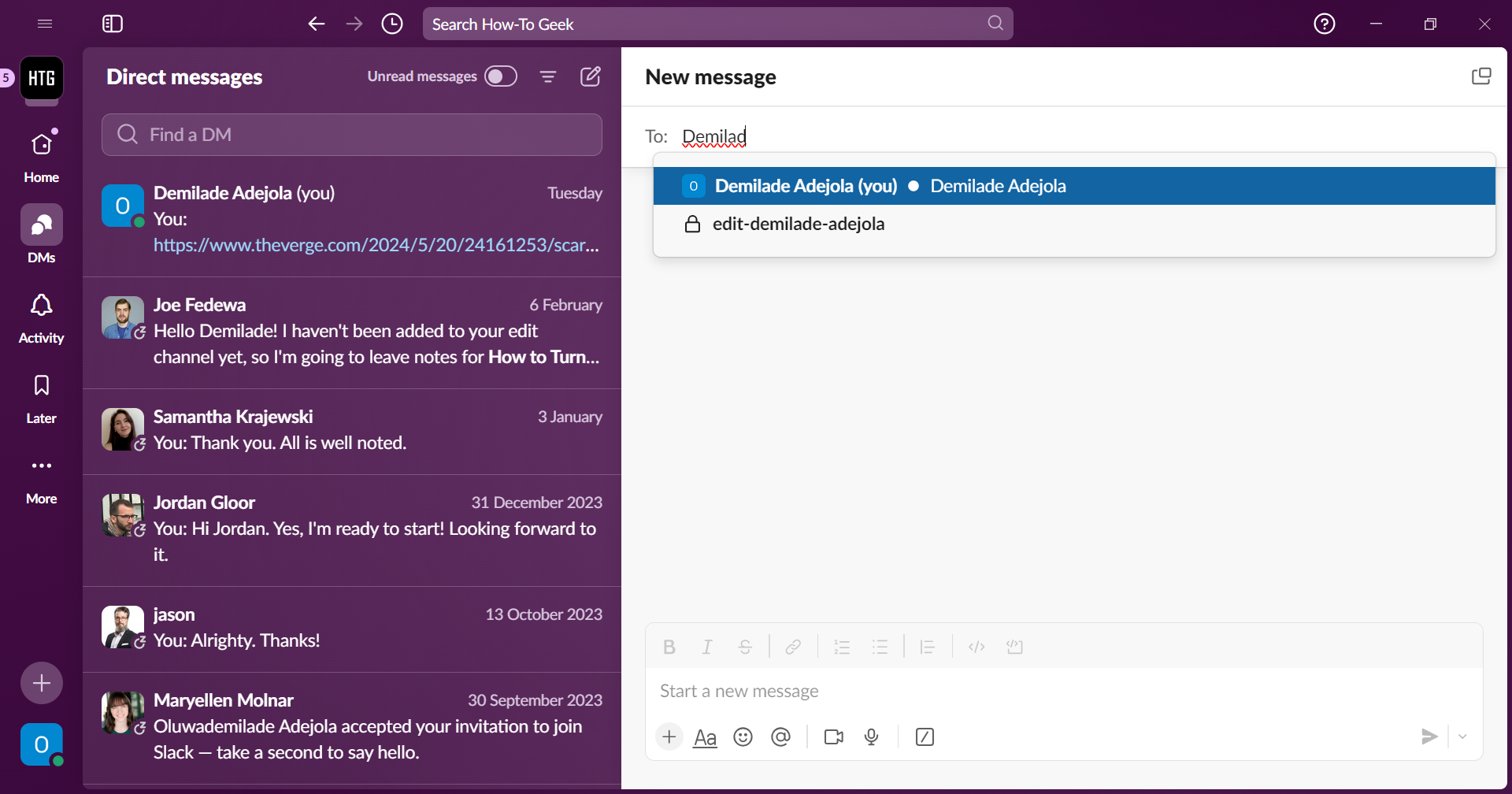
En tillfällig fördel med att göra detta är att det hjälper mig att hålla mitt arbete och mitt privatliv åtskilda. Alla mina arbetsgrejer lever på Slack, och det är mindre chans att jag kommer att ryckas med av det under min stilleståndstid. En annan cool sak med att skicka meddelanden till mig själv på Slack är att jag kan använda det när jag skriver meddelanden.
Slack är irriterande i den meningen att enter-tangenten som standard fungerar för att skicka meddelanden. Om du är som jag, har du förmodligen av misstag skickat ut ett ofullständigt meddelande när allt du försökte göra var att flytta till nästa rad. Efter att ha gjort det misstaget flera gånger själv, skriver jag nu viktiga meddelanden i en chatt med mig själv innan jag skickar ut dem. På så sätt slipper jag pinsamma snedsteg.
För att skicka ett meddelande till dig själv på Slack, klicka på ikonen för ett nytt direktmeddelande och skriv ditt namn i sökrutan. Du bör se ditt namn med “(Du)” bredvid den. Välj det och börja skriva själv.
WhatsApp är mitt val för filöverföringar och snabbanteckningar
WhatsApp är den meddelandeapp jag använder mest, så jag får många meddelanden på den. Vissa av dessa meddelanden är viktiga och kräver att jag kommer ihåg saker. Det är där meddelanden själv kommer in, eftersom jag snabbt kan göra anteckningar och att göra-listor där på WhatsApp. Jag föredrar att göra det här framför att öppna min anteckningsapp eftersom den har färre steg och gör jobbet lika bra.
En annan sak jag älskar att göra med den här funktionen är vidarelänkar till mig själv. Jag deltar i ett gäng gruppchattar, och ibland skickar mina vänner länkar till artiklar eller roliga YouTube-videor. Jag kan inte alltid öppna dessa länkar direkt, men jag vill inte heller glömma dem eller få dem att begravas under otaliga andra meddelanden och länkar. Det jag istället gör är att skicka dem till mig själv för senare visning. På så sätt har jag alla saker jag vill se på ett ställe och det är mer hanterbart.
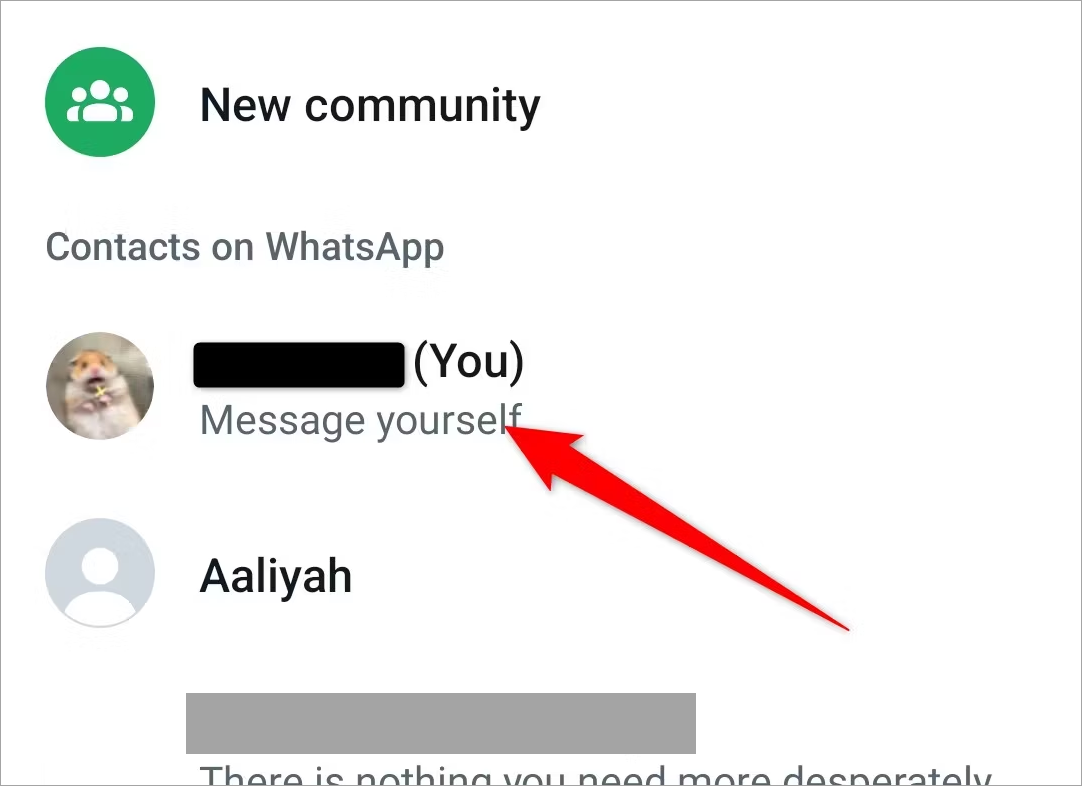
figur>
Den sista och kanske viktigaste användningen av funktionen för meddelande själv på WhatsApp—åtminstone för mig—är filöverföringar. Alla meddelanden, dokument eller media som du skickar till dig själv på WhatsApp blir automatiskt tillgängliga på alla andra enheter där du är inloggad. Jag utnyttjar detta för att snabbt skicka dokument, bilder och allt annat jag behöver mellan min telefon och PC.
För att skicka ett meddelande till dig själv på WhatsApp trycker du på "Ny chatt" knapp. Leta efter ditt nummer under kontakter, med "Meddela dig själv" skrivet nedan. Tryck på den för att starta en chatt med dig själv. Dessutom kan du spara den här kontakten och ge den ett namn. Jag har döpt min till “Mina anteckningar”.
Att skicka meddelanden själv är ett snabbt och enkelt sätt att bli mer effektiv
Att skicka sms till dig själv kan spara så mycket tid och är ett snabbt och enkelt sätt att organisera ditt liv. Faktum är att det är så viktigt för mig att jag fäster mina konversationer med mig själv så att de är lättillgängliga hela tiden. Om du har känsliga saker i din chatt med dig själv kan du även låsa din chatt och skydda den från nyfikna ögon.
Leave a Reply
You must be logged in to post a comment.